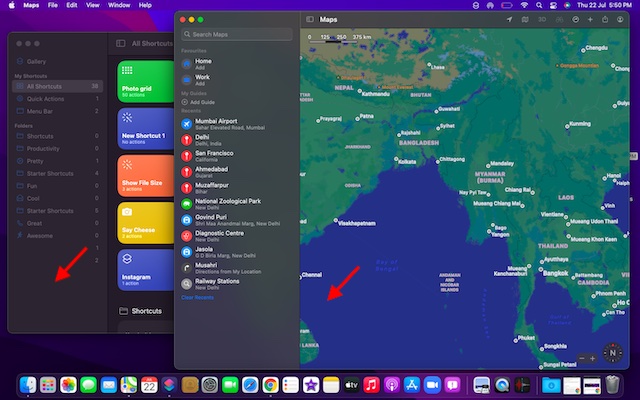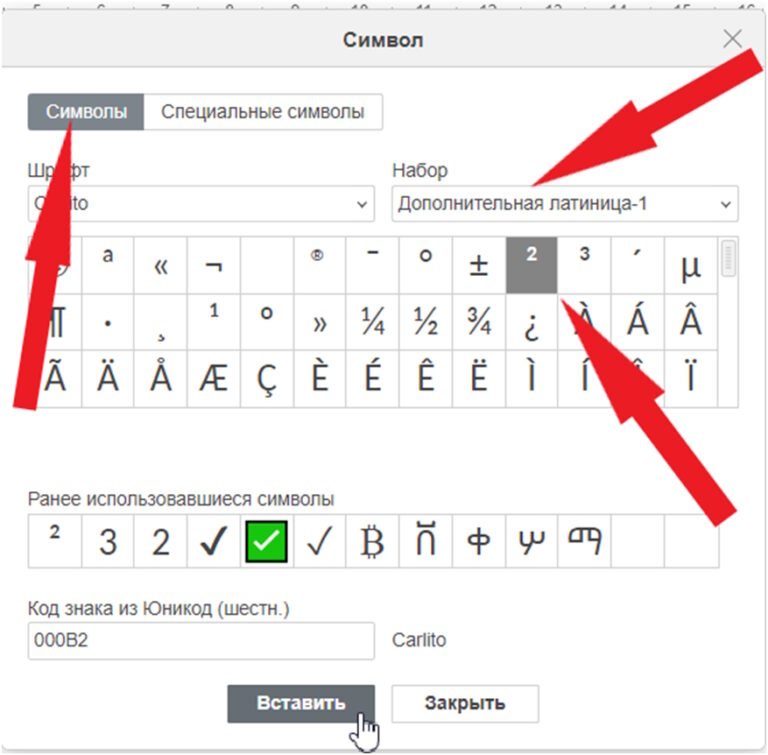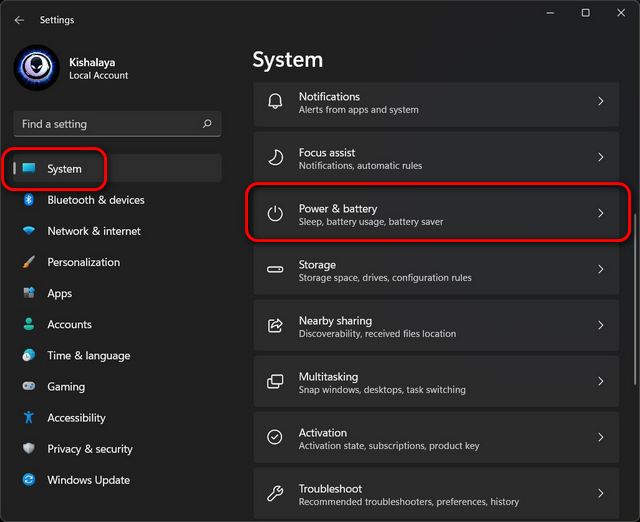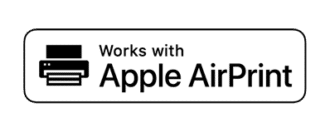Как загружать контент на Oculus Quest 2
Поскольку это руководство описывает процесс загрузки контента на ваш Quest 2, у него есть определенные требования, которые вы должны выполнить, прежде чем мы начнем процесс. Однако, если вы уже знакомы с ними, используйте таблицу ниже, чтобы перейти к нужному разделу.
Законна ли загрузка на Oculus Quest 2?
Прежде чем мы начнем процесс загрузки чего-либо, давайте вытащим из комнаты большого виртуального слона. Читая тему, мы знаем, что вы должны быть обеспокоены тем, что вам могут запретить использование Quest 2. Однако не беспокойтесь, поскольку загрузка легального контента на гарнитуру совершенно нормально, и Facebook разрешает это соответствующим образом.
Примечание. Не загружайте незаконный контент на Oculus Quest 2. Это включает в себя (но не ограничивается) такие вещи, как моды, взломанные игры и приложения и т. д. Это может привести к блокировке вашей учетной записи Facebook и/или Oculus. Мы не одобряем пиратство, и вы должны использовать на своих устройствах только лицензионные приложения и игры.
Как загрузить контент в Quest 2?
Поскольку архитектура Oculus Quest 2 в основном работает как устройство Android, любой может просто установить ADB на свою платформу и загружать контент с помощью команд. Однако большинство пользователей не знакомы с ADB и, честно говоря, в данном случае это не стоит хлопот.
Программы для Windows, мобильные приложения, игры - ВСЁ БЕСПЛАТНО, в нашем закрытом телеграмм канале - Подписывайтесь:)
Мы будем использовать стороннее программное обеспечение под названием SideQuest. Работая очень просто, SideQuest — это программное обеспечение, которое позволяет пользователям Quest 2 загружать все типы контента на свои устройства.
У приложения даже есть специальная витрина, где вы можете попробовать приложения и игры, недоступные в магазине Oculus. Как упоминалось выше, использование SideQuest совершенно законно, и вы можете без проблем загружать контент на свой Quest 2.
Все, что для этого требуется, — это одноразовая настройка, которую мы будем делать соответствующим образом. Хотя у SideQuest теперь есть приложение для Android, мы будем использовать приложение для ПК, чтобы все пользователи могли легко загружать контент.
Вещи, которые вы должны сделать, прежде чем начать
Мы понимаем, что вам должно быть не терпится перейти к фактическому процессу. Тем не менее, следующие шаги — это шаги, которые вы должны предпринять, прежде чем мы начнем.
1. Загрузите и установите SideQuest на свой компьютер.
Теперь, естественно, нам потребуется официальное программное обеспечение для самого процесса. Итак, скачайте и установите SideQuest (Бесплатно) на вашем ПК. Установка также позаботится о необходимых USB-драйверах, тем самым сэкономив вам время. Когда закончите, вернитесь и продолжайте читать.
2. Зарегистрируйтесь как разработчик Oculus
Поскольку мы будем загружать контент на наш Quest 2, устройство будет находиться в режиме разработчика. Однако для этого вам сначала необходимо зарегистрироваться в качестве разработчика Oculus. Хотя это не так сложно, как кажется. Просто посетите Панель управления Oculus и введите любое имя в поле организации и просто нажмите Принять. Однако убедитесь, что вы вошли в ту же учетную запись Facebook/Oculus, с которой используете Quest 2.
3. Включите режим разработчика в Quest 2.
После того, как вы зарегистрируетесь в качестве разработчика, вам нужно включить фактический режим разработчика на вашем Quest 2. Это можно сделать только с помощью мобильного приложения Oculus. Если он у вас не установлен, вы можете легко получить Oculus (Андроид, iOS, бесплатное) приложение и легко связать его. После этого откройте приложение Oculus и выполните следующие действия:
1. В приложении Oculus нажмите на вкладку «Устройства».
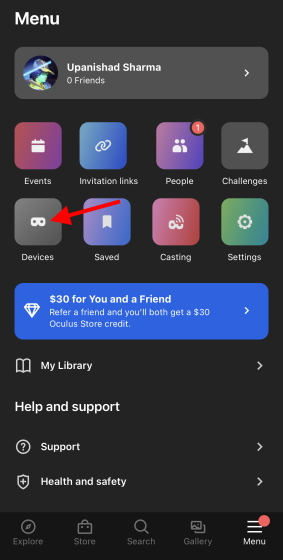
2. Прокрутите вниз и в разделе «Настройки гарнитуры» найдите и коснитесь «Режим разработчика».
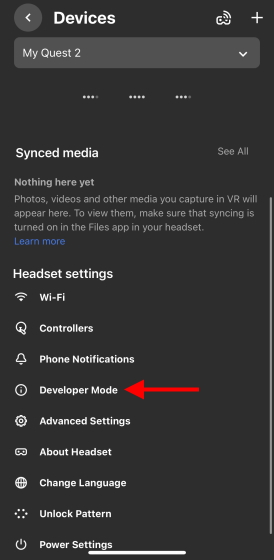
3. Просто нажмите на переключатель, чтобы включить режим разработчика.
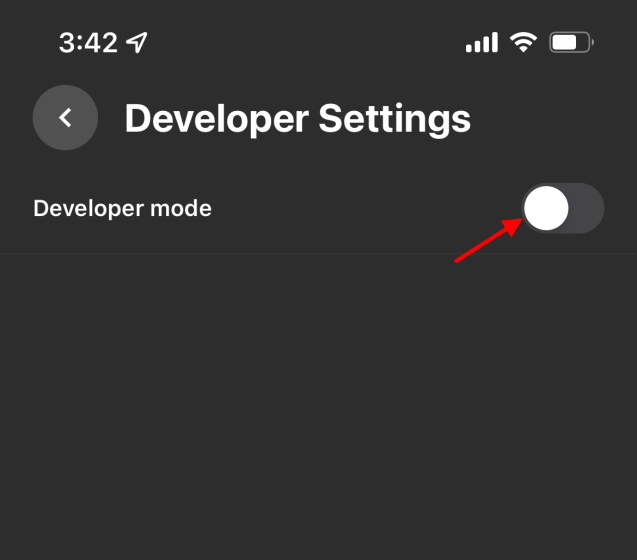
И все готово. Перейдем к другим требованиям.
4. Убедитесь, что у вас есть USB-кабель для подключения
Чтобы загрузить контент на наш Oculus Quest 2, нам нужно будет подключить его к ПК для завершения процесса. Поэтому убедитесь, что у вас под рукой есть кабель типа C — USB-A. Однако, если на вашем ПК есть входной разъем типа C, вы можете использовать официальный кабель, который входит в комплект поставки Quest 2.
5. Держите ваш Quest 2 заряженным
Как мы всегда советуем вам, когда дело доходит до этого, убедитесь, что вы полностью зарядили гарнитуру Oculus Quest 2, чтобы она не умерла во время боковой загрузки. Мы не проверяли, что произойдет, если это произойдет, но мы уверены, что это не может быть чем-то хорошим.
Как разрешить отладку по USB между Oculus Quest 2 и SideQuest
Включение отладки по USB на Quest 2 позволит легко передавать данные между ПК и самой гарнитурой. К счастью, процесс сделать это очень просто. Просто запустите SideQuest на своем ПК и выполните следующие действия:
1. Запустите SideQuest на своем ПК и убедитесь, что ваш Quest 2 уже запущен.
2. Подключите Quest 2 к компьютеру с помощью USB-кабеля.
3. Как только вы это сделаете, на гарнитуре появится сообщение «Разрешить отладку по USB».
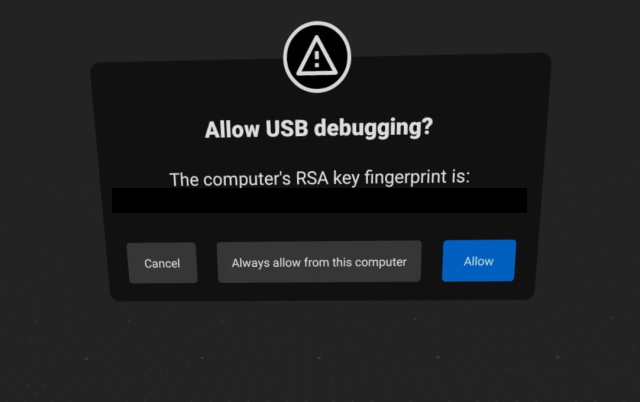
4. В зависимости от ваших предпочтений нажмите «Разрешить» или «Всегда разрешать», и все готово.
После этого вы увидите подробную информацию о Quest 2 в приложении SideQuest вместе с зеленой точкой, означающей успех. Если вы выбрали вариант «Всегда разрешать», это был разовый шаг, и вам не нужно будет выполнять его снова. Однако бывают случаи, когда обновления Quest 2 снова отключают режим разработчика. В случае, если это произойдет, просто следуйте соответствующему разделу выше, чтобы запустить его.
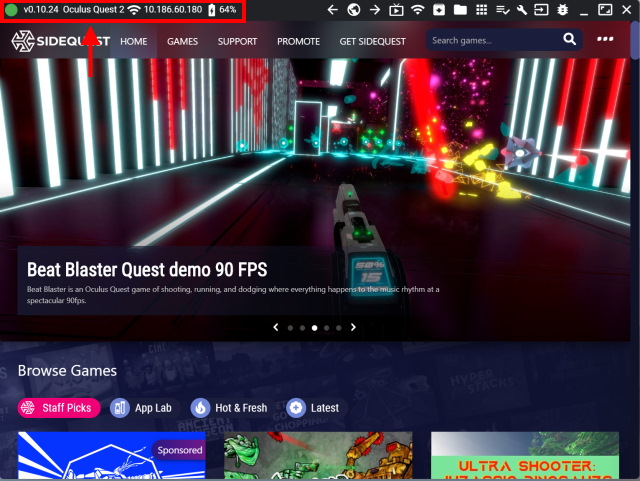
Как загрузить контент в Quest 2
Теперь, когда все формальности выполнены, давайте начнем загружать контент в наш Oculus Quest 2. Мы покажем вам, как загружать контент из магазина SideQuest.
Загрузка неопубликованного контента из магазина SideQuest
Магазин SideQuest предлагает множество контента, включая многочисленные приложения и игры. В зависимости от разработчика исходный файл рассматриваемого приложения может находиться в SideQuest или вы можете быть перенаправлены на другой веб-сайт. Мы будем использовать первый, чтобы показать вам, насколько это просто. Выполните следующие действия, чтобы загрузить приложение из SideQuest в Oculus Quest.
1. Откройте SideQuest и щелкните вкладку «Игры» посередине.
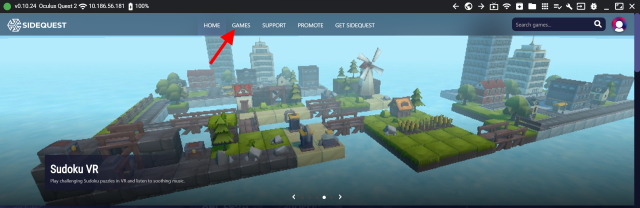
2. Нажмите на игру, которую хотите загрузить в свой квест.
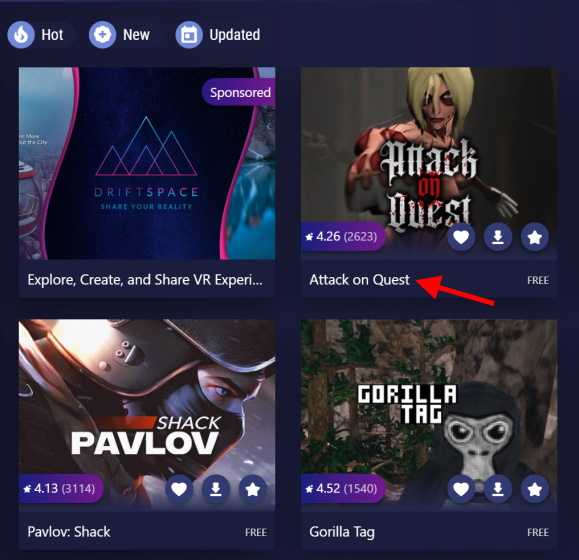
3. Нажмите кнопку загрузки приложения с правой стороны и дождитесь ее начала.
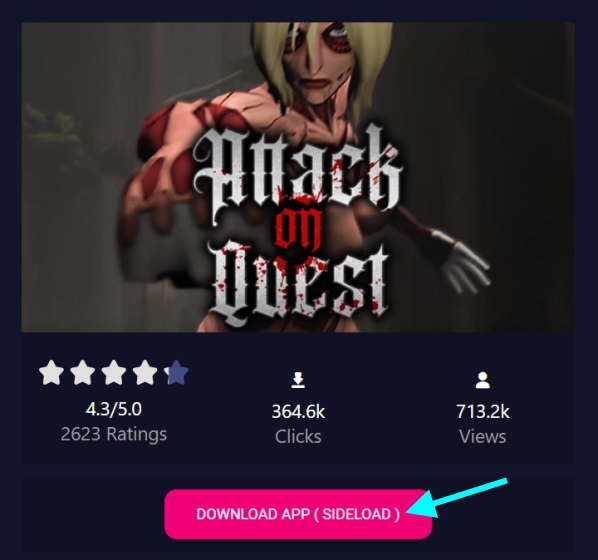
И это все! Файл APK начнет загружаться и устанавливаться сам по себе. Вы можете проверить ход выполнения задачи, нажав на меню-гамбургер в правом верхнем углу. Если вы видите кнопку, которая ведет вас в Itch или официальный магазин Oculus, скорее всего, вы нажали на платное приложение и сначала должны его купить. После этого просто отключите Quest 2 и запустите игру, используя метод, который мы покажем вам ниже.
Загрузка файла .APK на Oculus Quest 2
Примечание. Не загружайте взломанные .APK-версии игр или приложений, так как это приведет к постоянной блокировке учетной записи Facebook и Oculus.
Если вам не нравится магазин SideQuest, но у вас есть законный .APK-файл игры или приложения, вы будете рады узнать, что вы также можете загрузить его. SideQuest предоставляет полную функциональность док-станции и установки для файлов .APK. Чтобы начать, выполните следующие действия:
1. Подключите Oculus Quest 2 к ПК и откройте SideQuest.
2. Щелкните значок папки с прикрепленной к нему стрелкой вниз в правом верхнем углу приложения.

3. Теперь SideQuest попросит вас найти файл .APK в предоставленном окне. Найдите и щелкните файл .APK, а затем нажмите кнопку «Открыть».
Через секунду SideQuest начнет загрузку и установку выбранного вами контента. Как и прежде, вы можете проверить его прогресс в самом приложении и воспроизвести его после завершения.
Как загружать контент в Oculus Quest 2 по беспроводной сети
Если вы ищете полностью беспроводной способ загрузки контента на Quest 2, это возможно. Однако имейте в виду, что для этого потребуется начальное проводное соединение между вашим Quest 2 и вашим ПК, поэтому держите кабель поблизости. Теперь выполните следующие действия, чтобы загрузить контент на Quest 2 по беспроводной сети.
Примечание. Убедитесь, что Oculus Quest 2 и ваш компьютер находятся в одной сети Wi-Fi.
1. Откройте приложение SideQuest на своем ПК и войдите в свою учетную запись, если это еще не сделано.
2. Соедините Oculus Quest 2 и компьютер с помощью прилагаемого кабеля. Если на вашем компьютере нет порта Type-C, вам необходимо использовать конвертер.
3. После подключения наденьте гарнитуру и разрешите доступ к данным вашего Quest 2. Однако не забудьте пока не включать Oculus Link.

4. После этого вы увидите, что ваш Quest 2 подключен к вашему ПК. Вы можете подтвердить то же самое, посмотрев на зеленую точку, как и раньше.
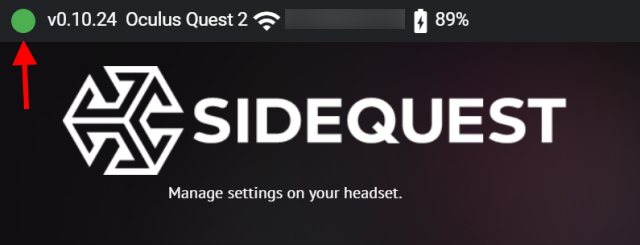
5. В приложении SideQuest на ПК найдите и щелкните значок беспроводной сети, чтобы открыть его настройки.
![]()
6. Нажмите кнопку «Подключиться», чтобы установить беспроводное соединение.
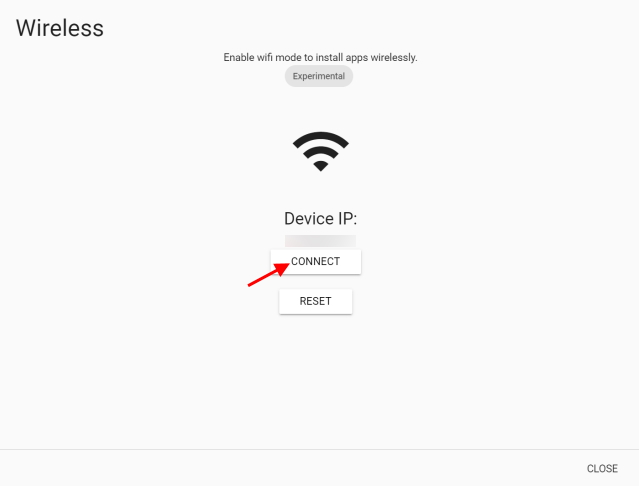
7. Если оба ваших устройства находятся в одной беспроводной сети, ваш Quest 2 также успешно подключится к SideQuest по беспроводной сети. Теперь вы можете удалить кабель, соединяющий оба устройства. Зеленая точка все равно останется.
8. Теперь перейдите к https://sidequestvr.com/логин на Quest 2 и войдите в ту же учетную запись, что и в приложении для ПК.
9. Просмотрите игровой магазин и выберите тот, который отображает кнопку боковой загрузки.
10. Как и в приложении для ПК, нажмите кнопку с помощью контроллеров Quest 2, и вы увидите сообщение «Отправка в SideQuest».
11. Снимите гарнитуру и проверьте вкладку задач в приложении SideQuest для ПК, щелкнув меню-гамбургер с галочкой рядом с ним. Вы увидите, что выбранный файл APK загружается на ваш Quest 2 по беспроводной сети. После этого вы сможете играть в игру на гарнитуре, следуя инструкциям в следующем разделе.
Как запустить загруженный контент в Quest 2
Поскольку загруженный контент не предоставляется Oculus или, ну, теперь Meta, вы не найдете его просто рядом с вашими обычными приложениями. Для доступа к загруженным приложениям и играм требуется один дополнительный шаг. Впрочем, ничего сложного. Для этого выполните следующие действия:
1. Наденьте гарнитуру и вызовите универсальное меню Quest 2. Если вы не можете его найти, нажмите кнопку Oculus на правом контроллере, чтобы сделать это.
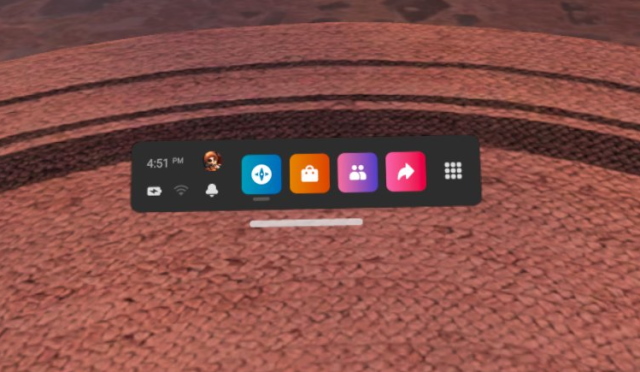
2. Нажмите и выберите ящик приложений, щелкнув значок приложений. Здесь вы увидите все ваши официальные приложения.
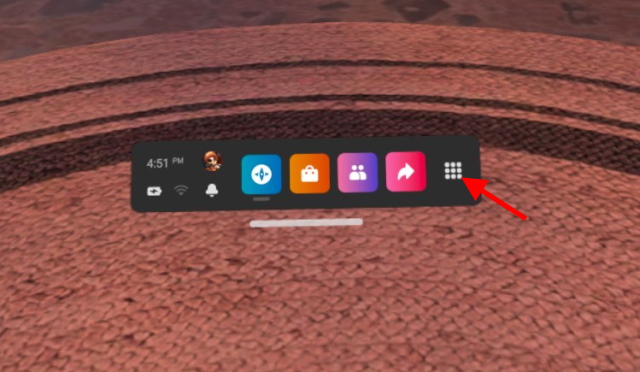
3. Коснитесь меню в правом верхнем углу, чтобы открыть список. Прокрутите вниз до конца и выберите «Неизвестные источники», чтобы найти весь загруженный вами контент.
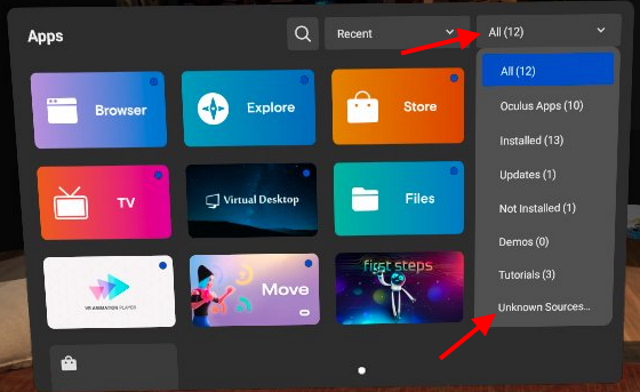
4. Здесь вы увидите все загруженные вами приложения. Выберите тот, который вы хотите сыграть, и выберите его один раз, используя триггер вашего контроллера. Он запустится немедленно.
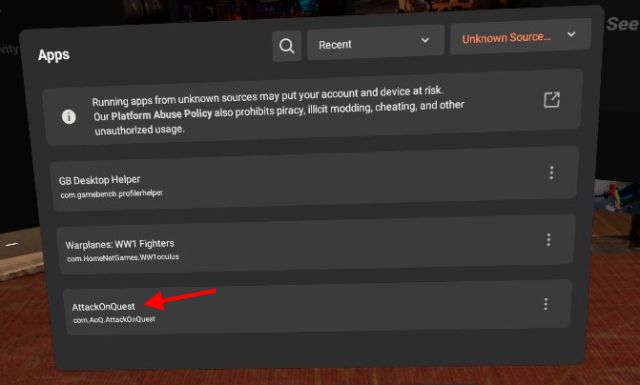
И это легко. Вам нужно будет выполнить описанные выше шаги каждый раз, когда вы захотите запустить какой-либо загруженный контент на своем Quest 2. Кроме того, не беспокойтесь об уведомлении, которое вы прочитали в этом разделе.
Если вы загрузили только законные приложения и игры, у вас не должно возникнуть никаких проблем. Если случайно вы думаете, что установили что-то подозрительное, просто выберите значок с многоточием рядом с приложением и нажмите «Удалить», чтобы немедленно удалить его.
Какой контент вы загружаете в свой Quest 2?
Что ж, теперь, когда вы знаете, как загружать контент на свой Oculus Quest 2, вы можете приступить к установке всех легальных приложений и игр из источников, отличных от магазина Oculus. Если вы новичок, который наткнулся здесь, возможно, попробуйте научиться настраивать и использовать Oculus Quest 2, прежде чем начинать что-либо загружать. Итак, какие приложения вы планируете установить? Дайте нам знать об этом в комментариях.

![Как отправлять автоматические ответы в приложении Signal [Guide]](https://okdk.ru/wp-content/uploads/2021/02/grant-notification-access-autoresponder-for-signal.jpg)